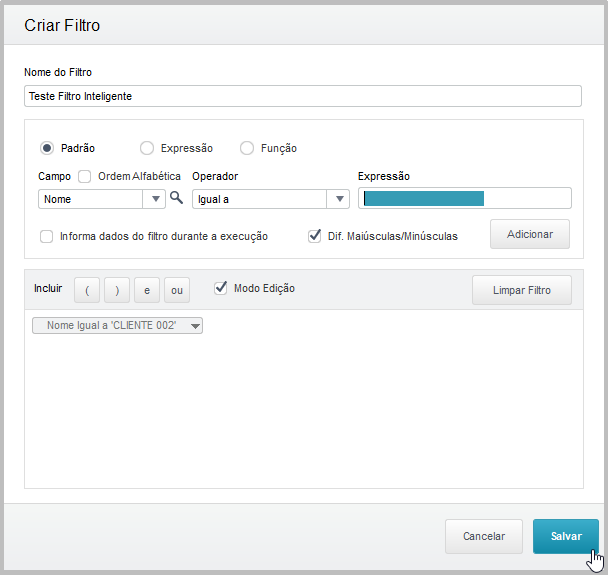Criação de filtros que podem ser atrelados a vários usuários
Produto: | Microsiga Protheus |
Versões: | 11 e 12 |
Passo a passo: | Os Filtros Inteligentes servem para que sejam criados filtros que possam ser utilizados por vários usuários, ao invés de cada usuário ter que criá-los individualmente. Devem ser criados no Configurador, por um usuário Administrador do sistema. Após ser criado, deve-se selecionar quais usuários terão esse filtro disponibilizado nessa tabela quando a acessarem. Se não for atribuído nenhum usuário, o filtro ficará disponível para todos. Para criar um filtro inteligente, seguem os passos abaixo: 1. Acesse Configurador > Base de Dados > Dicionário > Bases de Dados 2. Selecione a tabela que você deseja acrescentar o Filtro Inteligente e clique em Editar 3. Expanda a tabela (+) e clique em Filtro(s) 4. Na barra superior, clique em Incluir 5. Na tela Gerenciador de Filtros, clique em Criar Filtro para criar um novo 6. Preencha um Nome do Filtro, selecione o tipo de Filtro (Padrão, Expressão ou Função), selecione o Campo, Operador e Expressão que fará parte do Filtro e clique em Adicionar 7. Monte o Filtro da maneira desejada e então clique em Salvar 8. Na tela de seleção de filtros, marque o filtro criado e clique em Aplicar filtros selecionados 9. Após criado o filtro, se quiser deixar disponível para todos, apenas clique em Confirmar (pule esta etapa). Caso queira atribuir usuários específicos, deve-se selecionar quais usuários terão esse filtro nesta tabela. Clique no botão Usuários 10. Selecione cada usuário que utilizará este filtro em vá clicando em Adicionar 11. Após finalizar, clique em Salvar, depois em Confirmar 12. Será necessário atualizar a Base de Dados com essas informações para que elas tenham efeito. Este processo deve ser feito em modo exclusivo, ou seja, nenhum usuário poderá estar utilizando a tabela em que o filtro foi criado. Clique em Atualizar Base de Dados 13. Clique em Avançar, serão processadas as informações, então clique em Finalizar 14. Acesse a rotina que utiliza a tabela do filtro criado, com um dos usuários que foi atrelado a esse filtro 15. Clique em Filtrar, e o filtro criado será exibido na listagem, podendo ser aplicado no browse
2. Selecione a tabela que você deseja editar o Filtro Inteligente e clique em Editar 3. Expanda a tabela (+) e clique em Filtro(s) 4. Selecione o filtro, e na barra superior, clique em Editar 5. Na listagem de filtros, selecione o filtro e clique em Editar 6. Após efetuar a edição do filtro, clique em Salvar e então em Aplicar filtros selecionados 7. Será necessário atualizar a Base de Dados com essas informações para que elas tenham efeito. Este processo deve ser feito em modo exclusivo, ou seja, nenhum usuário poderá estar utilizando a tabela em que o filtro foi criado. Clique em Atualizar Base de Dados 8. Clique em Avançar, serão processadas as informações, então clique em Finalizar
2. Selecione a tabela que você deseja excluir o Filtro Inteligente e clique em Editar 3. Expanda a tabela (+) e clique em Filtro(s) 4. Clique no filtro que quer remover e clique em Excluir 5. Na janela que irá aparecer, clique em Aplicar filtros selecionados 6. Clique em Confirmar 7. Será necessário atualizar a Base de Dados com essas informações para que elas tenham efeito. Este processo deve ser feito em modo exclusivo, ou seja, nenhum usuário poderá estar utilizando a tabela em que o filtro foi criado. Clique em Atualizar Base de Dados 8. Clique em Avançar, serão processadas as informações, então clique em Finalizar |
 Tempo aproximado para leitura: 3 minutos
Tempo aproximado para leitura: 3 minutos